Kako zatvoriti Word 2010 dokument

U ovom vodiču saznajte kako lako zatvoriti Word 2010 dokument koristeći različite metode, uključujući opciju spremanja.
Ako vam se ne sviđaju alatne trake iznad prozora Word, Excel ili PowerPoint, sva tri programa Office 2008 imaju brojne palete koje možete koristiti. Svaka paleta je predstavljena ikonom na vrhu jednog plutajućeg prozora, poznatog kao Toolbox. Većina Office paleta ima niz ploča koje možete sakriti ili otkriti klikom na mali trokut lijevo od njihovih naziva.
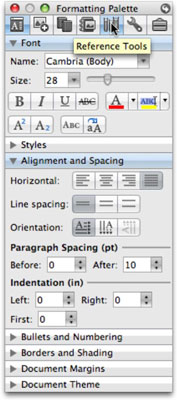
Na slici je krajnja lijeva ikona, koja predstavlja paletu za oblikovanje, odabrana tako da Toolbox prikazuje ploče za paletu za oblikovanje. Ploče Font i Alignment i Spacing su otvorene (otkrivene); primijetite kako trokuti uz njihova imena pokazuju prema dolje. Svi ostali paneli su zatvoreni, a njihovi trokuti pokazuju udesno, a ne prema dolje. Konačno, pokazivač pokazuje na ikonu za paletu Referentni alati. Ako kliknete na paletu Referentni alati, Paleta za oblikovanje nestaje, a paleta Referentni alati, s potpuno drugačijim skupom ploča, zamjenjuje je u prozoru Toolbox.
Također imajte na umu sljedeće kada koristite palete u Office 2008 za Mac:
Za razliku od alatnih traka, ne možete dodavati ili brisati naredbe iz Toolboxa, niti možete kreirati prilagođene palete ili ploče Toolboxa. Drugim riječima, zamislite palete kao trajni skup alatnih traka za koje Microsoft ne misli da biste ih trebali mijenjati.
Ploče su također kontekstno osjetljive, što znači da se mogu promijeniti na temelju onoga što ste odabrali. Ploče prikazane na slici su ploče koje vidite kada je tekst odabran. No, na primjer, ako odaberete sliku ili tablicu u dokumentu, možda ćete vidjeti ploče pod nazivom Slika ili Tablica umjesto Font i stilovi.
Ako alatni okvir nije vidljiv, odaberite bilo koji naziv panela iz izbornika Pogled ili kliknite ikonu Toolbox na glavnoj (standardnoj) alatnoj traci na vrhu svakog prozora dokumenta.
Da biste sakrili Toolbox, kliknite crvenu točku u njegovom gornjem lijevom kutu. Da biste skupili okvir s alatima tako da se prikaže samo red ikona na njegovom vrhu, kliknite zelenu točku na vrhu prozora alatnog okvira.
Kliknite malu zakrivljenu strelicu u gornjem desnom kutu prozora Toolboxa da biste izmijenili postavke Toolboxa koje se odnose na, na primjer, ono što bi alatni okvir trebao učiniti nakon što ste bili neaktivni određeno vrijeme (sažimanje, blijeđenje ili zatvaranje ) i koje ploče (tj. Font, Stilovi, Poravnanje i razmak i tako dalje u paleti za oblikovanje) prikazati i sakriti u paletama koje imaju ploče (odnosno palete Paleta za oblikovanje i Referentni alati).
U ovom vodiču saznajte kako lako zatvoriti Word 2010 dokument koristeći različite metode, uključujući opciju spremanja.
Ako radite s Office 2011 za Mac, lako možete premjestiti svoje grafikone iz Excela u Word i PowerPoint. Uputstvo s jasnim koracima koji koriste <strong>Excel grafikone</strong>
Možete stvoriti neke prilično kul i komplicirane jednadžbe pomoću zgodne značajke jednadžbe u PowerPointu 2013. U ovom vodiču pronađite korake kako dodati jednadžbe i optimizirati ih.
Word 2013 vam omogućuje postavljanje određenih formata kao što je uvlačenje prvog retka odlomka. Slijedite ove korake da ga postavite automatski.
Ponekad vam je potreban Outlook 2013 da vas podsjeti na važne datume ili naknadne aktivnosti. Možete koristiti zastavice, na primjer, da vas podsjeti da nazovete nekoga sljedeći tjedan. Najbolji način da se prisjetite je da označite ime te osobe na popisu kontakata. Podsjetnik će se pojaviti u vašem kalendaru. Kontakti nisu […]
Svaki aspekt izgleda tablice može se formatirati u Wordu u Office 2011 za Mac. Možete primijeniti stilove koji spajaju ćelije u veće ćelije, razdvojiti ih, promijeniti boje obruba, stvoriti sjenčanje ćelija i još mnogo toga. Primjena stila tablice iz vrpce sustava Office 2011 za Mac Kartica Tablice na vrpci […]
Kada koristite Word u sustavu Office 2011 za Mac, možete primijeniti stilove tablice da biste promijenili izgled ćelija. Ako ne možete pronaći postojeći koji zadovoljava vaše potrebe, možete stvoriti nove stilove tablice unutar dijaloškog okvira Stil. Poduzmite ove korake: U programu Word 2011 za Mac odaberite Format→Stil. Otvara se dijaloški okvir Stil. Kliknite […]
Kada koristite Office 2011 za Mac, uskoro ćete otkriti da Word 2011 može otvarati web-stranice koje ste spremili iz web-preglednika. Ako web-stranica sadrži tablicu HTML (HyperText Markup Language), možete koristiti značajke Wordove tablice. Možda će vam biti lakše kopirati samo tablični dio web stranice […]
Iako zapravo ne možete stvoriti vlastite teme od nule, Word 2007 nudi mnoge ugrađene teme koje možete mijenjati kako bi odgovarale vašim potrebama. Širok raspon tema omogućuje vam miješanje i uparivanje različitih fontova, boja i efekata oblikovanja kako biste stvorili vlastitu prilagodbu.
Možete izmijeniti ugrađenu ili prilagođenu temu u programu Word 2007 kako bi odgovarala vašim potrebama. Možete miješati i kombinirati različite fontove, boje i efekte kako biste stvorili izgled koji želite.






